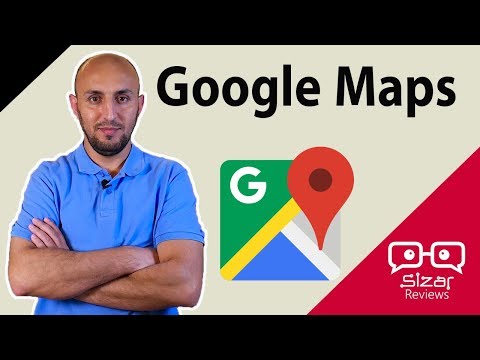كانت Hightail تُعرف سابقًا باسم YouSendIt. أعادت تسمية نفسها في عام 2013 ، لكن خدماتها السحابية ظلت كما هي. مع Hightail ، يمكنك مشاركة الملفات والمجلدات مع أي شخص.
خطوات

الخطوة 1. قم بزيارة Hightail
باستخدام متصفح الويب المفضل لديك ، انتقل إلى موقع Hightail.

الخطوة 2. قم بتسجيل الدخول إلى حساب Hightail الخاص بك
انقر على رابط "تسجيل الدخول" في رأس الصفحة ثم أدخل اسم المستخدم وكلمة المرور في الحقول التي ستظهر. انقر فوق الزر "تسجيل الدخول" للمتابعة.
عند تسجيل الدخول ، سيتم نقلك إلى لوحة التحكم الخاصة بك ، مع نظرة عامة على جميع أنشطة الملفات الأخيرة

الخطوة 3. انقر فوق قائمة الإرسال من العنوان
ستنتقل إلى صفحة إرسال الملفات.

الخطوة 4. أدخل المستلمين
اكتب عناوين البريد الإلكتروني لمستلمي الملفات التي ترسلها ضمن الحقل "إلى".

الخطوة 5. أدخل الموضوع والرسالة
تمامًا مثل إنشاء رسالة بريد إلكتروني ، يمكنك كتابة موضوع في حقل الموضوع ورسالة في حقل الرسالة. هذا اختياري بالرغم من ذلك.

الخطوة 6. إرفاق الملفات
هناك طريقتان يمكنك من خلالهما إرفاق الملفات لإرسالها:
- تحميل من سطح المكتب. انقر فوق "تحميل من سطح المكتب" إذا كنت ترغب في الحصول على الملفات من جهاز الكمبيوتر الخاص بك. سينبثق دليل الملفات الخاص بك ، ويمكنك تحديد جميع الملفات التي تريد إرسالها.
- التحديد من المجلدات Hightail. انقر فوق "تحديد من مجلدات Hightail" إذا كنت ترغب في الحصول على الملفات من مجلدات Hightail الخاصة بك. سيظهر دليل ملف Hightail الخاص بك ويمكنك تحديد جميع الملفات التي تريد إرسالها.

الخطوة 7. حدد تاريخ انتهاء الصلاحية
إذا كنت تريد تعيين تاريخ انتهاء صلاحية للملفات التي ترسلها ، فحدد مربع الاختيار. إذا قمت بذلك ، فلن يكون الوصول إلى الملفات متاحًا بعد تاريخ انتهاء الصلاحية.

الخطوة 8. انقر فوق الزر "Send It" عند الانتهاء
سيتم إرسال الملفات التي أرفقتها ومشاركتها مع المستلمين. ستظهر صفحة تأكيد بمجرد إرسال الملفات بنجاح.